word自动关闭了没存怎么恢复
更新时间:2024-02-27 12:59:27作者:jiang
当我们在使用电脑程序时,有时候可能会遇到意外的情况,比如程序突然闪退,导致我们之前未保存的数据丢失,这种情况下,我们可能会感到非常困惑和焦急。当电脑程序自动关闭且未保存的数据丢失时,我们应该如何进行恢复呢?在本文中我们将探讨一些方法和技巧,帮助我们从这种突发情况中恢复丢失的数据,以避免不必要的损失和烦恼。无论是对于工作中的重要文件,还是对于个人珍贵的记忆,恢复未保存的数据都是至关重要的,让我们一起来看看吧。
操作方法:
1.首先我们打开电脑,再电脑中找到word。然后我们将它打开,然后打开我们想要回复的文档。
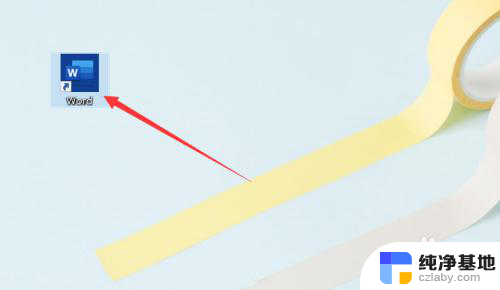
2.然后我们点击左上角的【文件】,之后会弹出另一个界面。我们找到【信息】,并且点击【信息】。
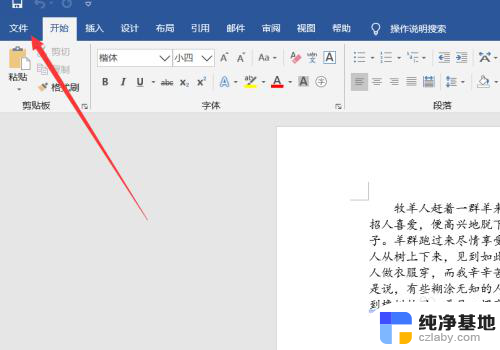
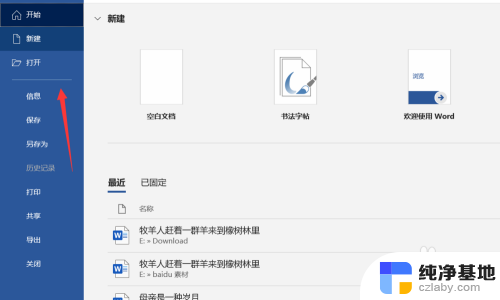
3.当我们选择信息之后,我们会看到保护文档,检查文档,管理文档等,我们选择【管理文档】。
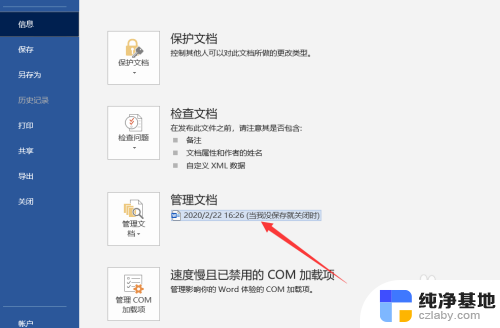
4.我么会看到有【当我没保存就关闭时】,我们点击它。然后我们会返回到文件,上方会提示你还原,我们点击还原,点击确定就可以了。
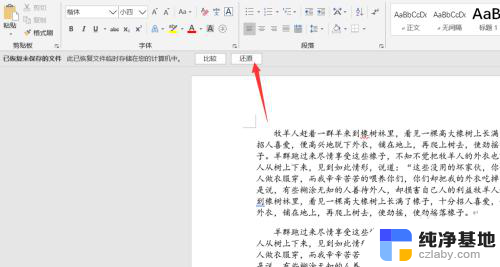
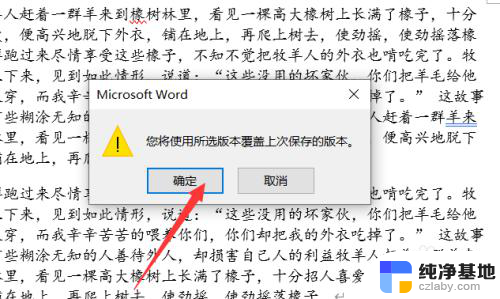
以上就是Word自动关闭后未保存的全部内容,如果用户不理解,可以根据小编的方法来操作,希望能够帮助到大家。
- 上一篇: 电脑屏幕怎么换背景
- 下一篇: iphone快捷键截屏怎么设置
word自动关闭了没存怎么恢复相关教程
-
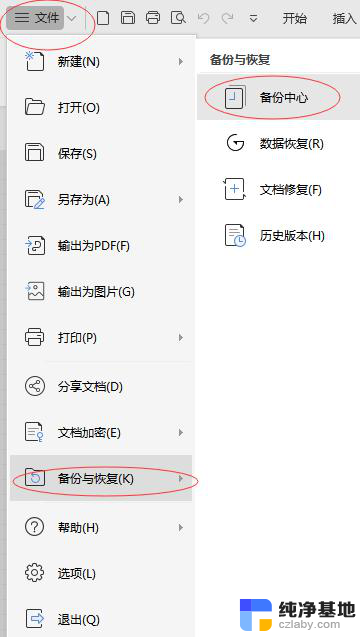 wps没保存的文档关闭了怎么恢复
wps没保存的文档关闭了怎么恢复2024-04-10
-
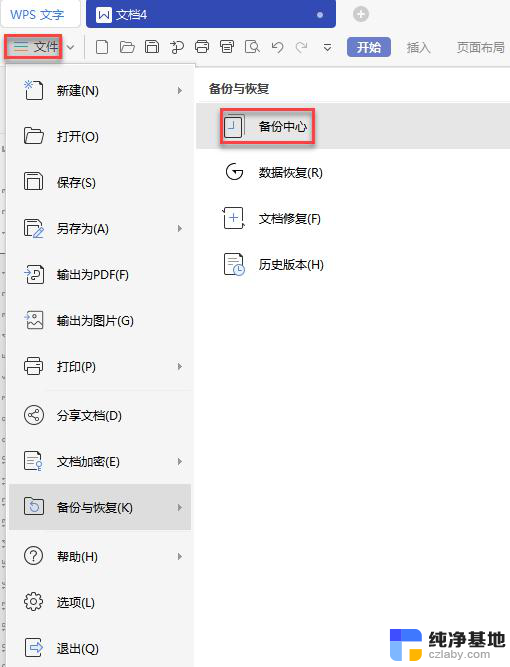 wps怎么恢复我没保存的ppt
wps怎么恢复我没保存的ppt2024-03-29
-
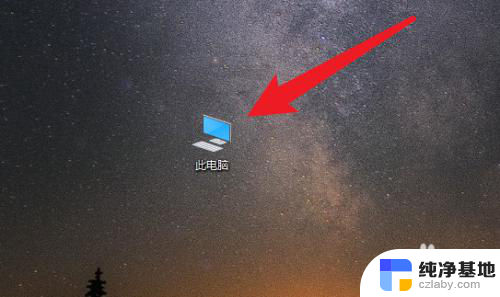 手提电脑声音没了怎么恢复
手提电脑声音没了怎么恢复2024-01-30
-
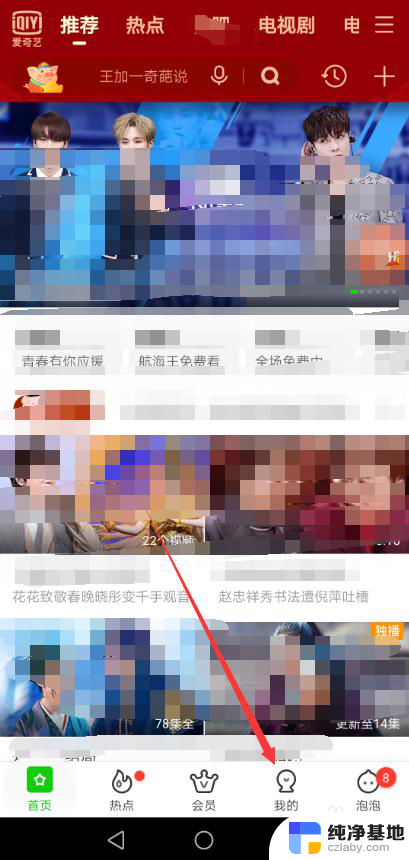 爱奇艺关闭自动续费怎么关闭
爱奇艺关闭自动续费怎么关闭2024-01-20
电脑教程推荐